Comment créer un site de cours eLearning rapide dans WordPress
Publié: 2022-09-12Ceci est un article invité. Les opinions et recommandations sont celles de l'auteur.
La tâche de créer un site de cours eLearning peut sembler effrayante à première vue. Même si vous êtes un instructeur habitué à enseigner et à créer des cours, la création d'un site eLearning peut sembler effrayante. Mais ne vous inquiétez pas! Nous vous aiderons à configurer facilement un site de cours eLearning. Nous reconnaissons que pour la plupart des gens, créer un site eLearning peut être techniquement difficile. Vous n'êtes peut-être même pas instructeur et souhaitez démarrer une entreprise en embauchant des instructeurs pour vendre leurs cours sur votre site.
C'est ici que nous présentons WordPress. WordPress est le système de gestion de contenu (CMS) le plus populaire. Un CMS vous aide à créer, gérer et éditer rapidement un site Web, ce qui en fait l'outil idéal pour les débutants. WordPress vous permet de disposer d'un grand nombre d'outils astucieux et de packs de thèmes, vous aidant à configurer un site en faisant simplement glisser et déposer des éléments sans trop besoin de codage.
Dans cet article, nous utilisons notre expertise avec WordPress pour créer une procédure simple et étape par étape de configuration de votre propre site Web d'apprentissage en ligne à l'aide du plugin Tutor LMS et de WP Rocket. Rejoignez-nous dans ce merveilleux voyage depuis l'obtention de votre domaine et de votre hébergement jusqu'à l'installation du plugin Tutor LMS et la configuration de votre tout premier cours.
Domaine & Hébergement
La première étape dans la création de sites Web eLearning consiste à obtenir un nom de domaine. En termes simples, c'est le nom de votre site Web, et cela pourrait aussi être le nom de votre marque. Si vous venez d'arriver dans le monde du eLearning, réfléchissez à vos idées de noms pour refléter votre niche. Vous pouvez enregistrer votre nom de domaine auprès de registraires tels que HostGator, Automattic, etc. Ou vous pouvez en réclamer un gratuitement à partir de votre pack d'hébergement Web.
En parlant de forfaits d'hébergement, choisir le bon hébergement pour votre site WordPress est très important ! Certaines des sociétés d'hébergement populaires sont BlueHost, DreamHost et SiteGround. Quel que soit l'hébergeur que vous choisissez, gardez à l'esprit de ne jamais faire de compromis sur la vitesse, la disponibilité et le support client du fournisseur d'hébergement. La santé de votre site Web en dépend.
Choisir le bon plugin eLearning
Pour créer un site eLearning dans WordPress, vous devez utiliser un système de gestion de l'apprentissage ou LMS en abrégé. Un système de gestion de l'apprentissage est une application qui fournit un cadre qui gère chaque aspect du processus d'apprentissage en ligne. Cela vous permet de créer une source centrale pour les cours en ligne et le matériel de formation, ce qui en fait une solution unique pour créer, diffuser, gérer et suivre les performances.
Vous devez faire attention au plugin LMS que vous utilisez pour créer votre site eLearning sur WordPress car c'est le cœur de votre site eLearning. Il devrait vous offrir au moins quelques fonctionnalités de base pour fournir vos supports de cours et exécuter une plate-forme d'apprentissage en ligne.
Le plugin que vous choisissez doit intégrer la création de cours facile et mesurer les progrès des apprenants, jusqu'à la gestion des performances globales de votre site eLearning.
WordPress a une pléthore de plugins disponibles pour les utilisateurs. Mais comment déterminer si un plugin LMS vous convient ? Voici quelques-unes des fonctionnalités de base à rechercher :
- Construction de cours fonctionnels
- Création facile de quiz
- Interaction des étudiants avec le courrier électronique
- Intégration facile du paiement
- Goutte à goutte de contenu
- Certificats avec un Certificate Builder
- Intégrations du pack de démarrage de thèmes
- Et beaucoup plus
Compte tenu de ces fonctionnalités, nous vous suggérons d'utiliser Tutor LMS. Nous passerons en revue les fonctionnalités professionnelles de Tutor LMS qui aident à maximiser la puissance de ce plugin LMS.
Installation du plug-in LMS
Maintenant que vous avez décidé de votre choix de plugin, allons-y et commençons à le configurer.
Pour installer Tutor LMS, accédez d'abord à votre panneau d'administration WordPress. Notez qu'il s'agit de l'installation de la version gratuite de Tutor LMS.
Depuis le panneau d'administration, allez dans Plugins > Ajouter un nouveau , recherchez Tutor LMS puis installez et activez le plugin. En quelques minutes, il devrait être prêt à être utilisé.
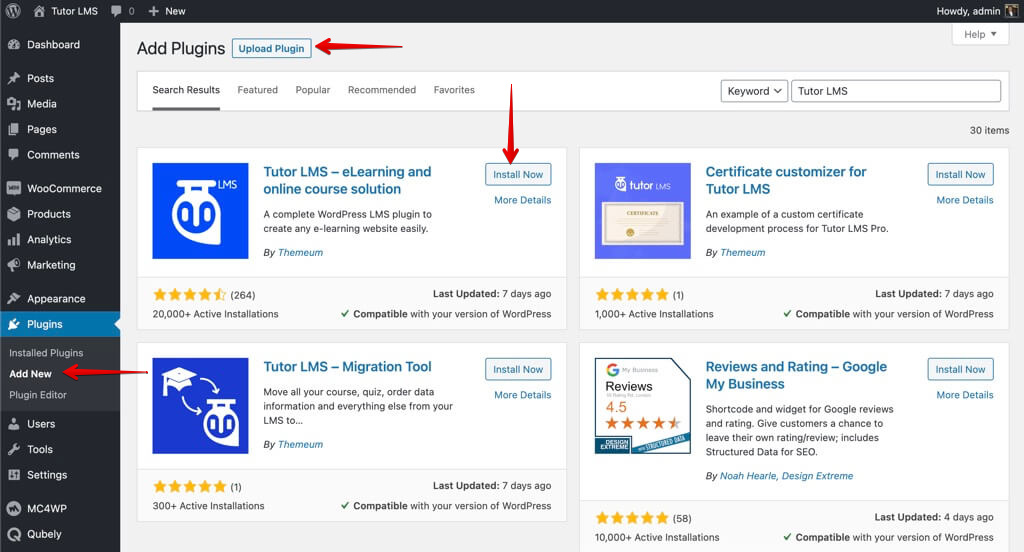
Pour installer la version pro de Tutor LMS, accédez à Plugins > Ajouter un nouveau > Upload Plugin . Téléchargez simplement le fichier zip de Tutor LMS Pro et appuyez sur activer .
Vous avez besoin de la version gratuite et de la version professionnelle de Tutor LMS installées simultanément pour que cela fonctionne comme prévu. Une fois tout cela terminé, vous pouvez passer à l'étape suivante.
Conception de votre site Web
Une fois que vous avez installé votre plugin LMS, vous devez maintenant choisir un thème pour votre site Web de cours en ligne.
La conception doit attirer les consommateurs et aider à fournir l'autorité dont vous avez besoin pour encourager les gens à s'inscrire à des cours.
Ensuite, notre suggestion pour le thème serait Tutor Starter . Ce thème est non seulement gratuit, mais il a également été conçu pour être utilisé avec Tutor LMS. Cela vous facilite grandement la vie.
Pour installer Tutor Starter à partir du panneau d'administration de WordPress, vous pouvez trouver l'onglet Apparence . À partir de là, vous cliquez sur Ajouter nouveau et recherchez "Tutor Starter". Allez-y et cliquez sur installer et activer.
Vous devez ajouter un plugin supplémentaire avant de pouvoir commencer à utiliser correctement Tutor Starter. De la même manière, vous avez installé les autres plugins, vous devez naviguer jusqu'à Ajouter un nouveau plugin et rechercher TutorMate. TutorMate est un plug-in d'importation de démonstration compagnon pour le thème Tutor Starter . Après l'avoir trouvé dans Plugins > Ajouter un nouveau, vous cliquez pour l'installer et l'activer.
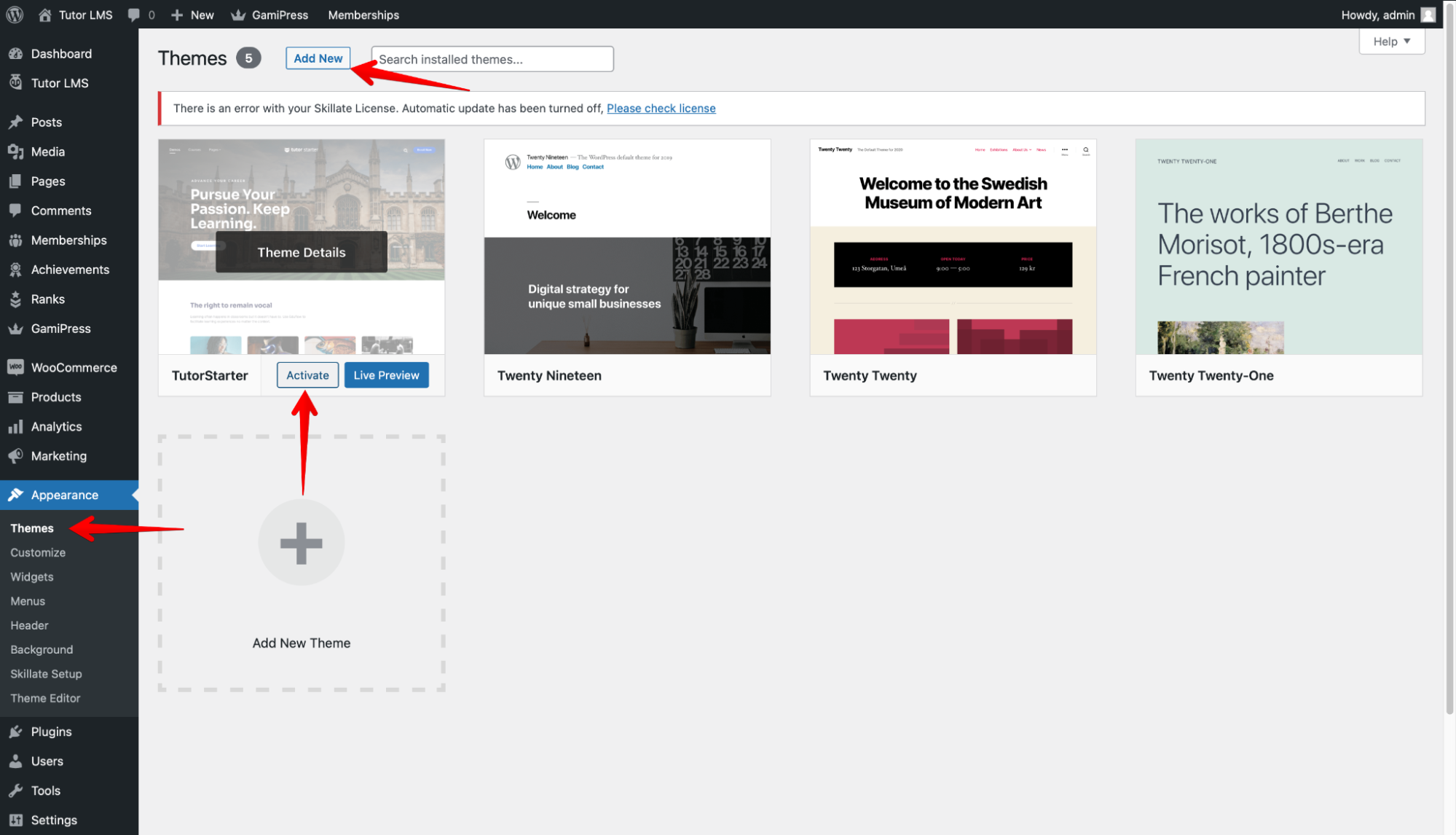
Vous êtes maintenant équipé et prêt à partir. Ajoutons un pack de démarrage de Tutor Starter à votre site WordPress. Dans le panneau d'administration de WordPress, accédez à Tutor Starter > Sites de démarrage. Vous trouverez ici 4 sites de démonstration uniques pour différents types de sites en fonction de ce que vous souhaitez créer. La chose intéressante à propos des sites de démarrage est qu'ils chargeront votre site avec du contenu prédéfini afin que vous puissiez voir de quoi il s'agit.
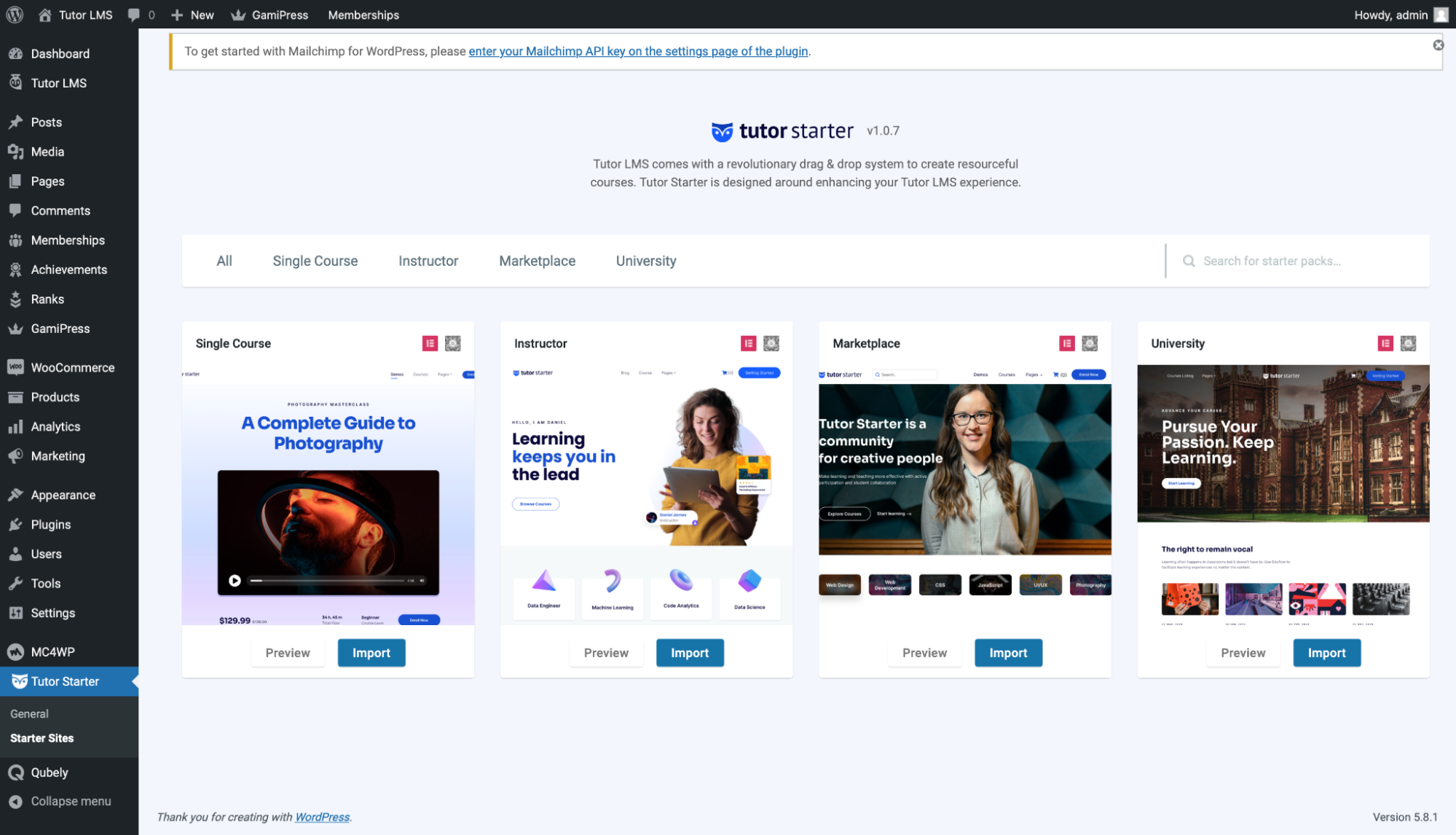
Vous pouvez prévisualiser le site avant de choisir de l'importer. Lorsque vous avez décidé quel site importer, cliquez simplement sur le bouton Importer . Cela fera apparaître cette fenêtre contextuelle.
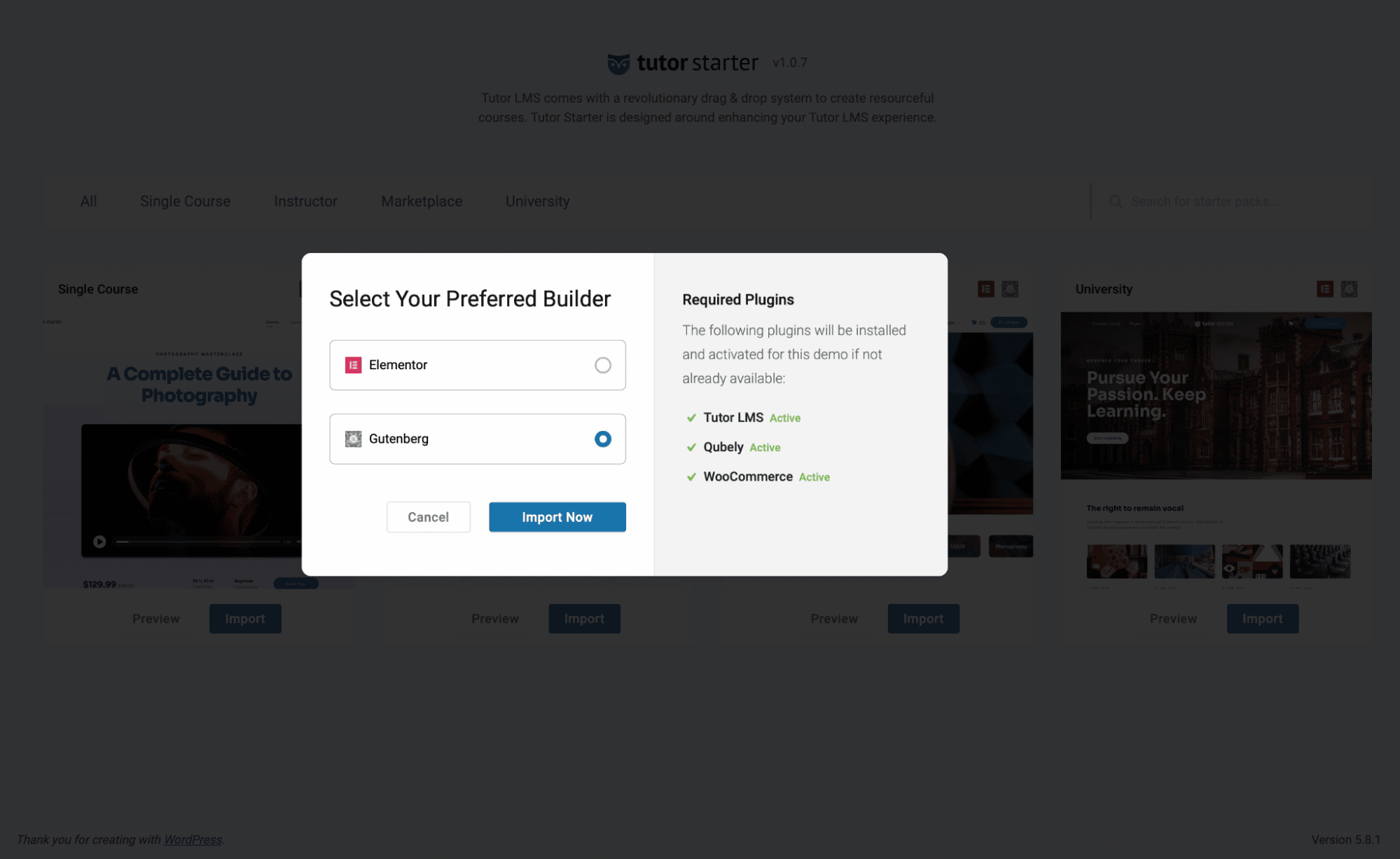
À partir de là, vous pouvez choisir de lancer avec le constructeur de pages Elementor ou Gutenberg. Pour cet article, allons-y et exécutons-le avec Gutenberg. Heureusement pour vous, Tutor Starter nous montre quels plugins/add-ons vous manquent lorsque vous essayez de faire cette installation. Donc, s'il vous manque Qubely et WooCommerce, ils seront automatiquement installés et activés. Puisque vous aviez déjà installé et activé Tutor LMS, vous verriez qu'il est actif.
Une fois l'importation terminée, vous pouvez voir le site en cliquant sur "Voir votre site".
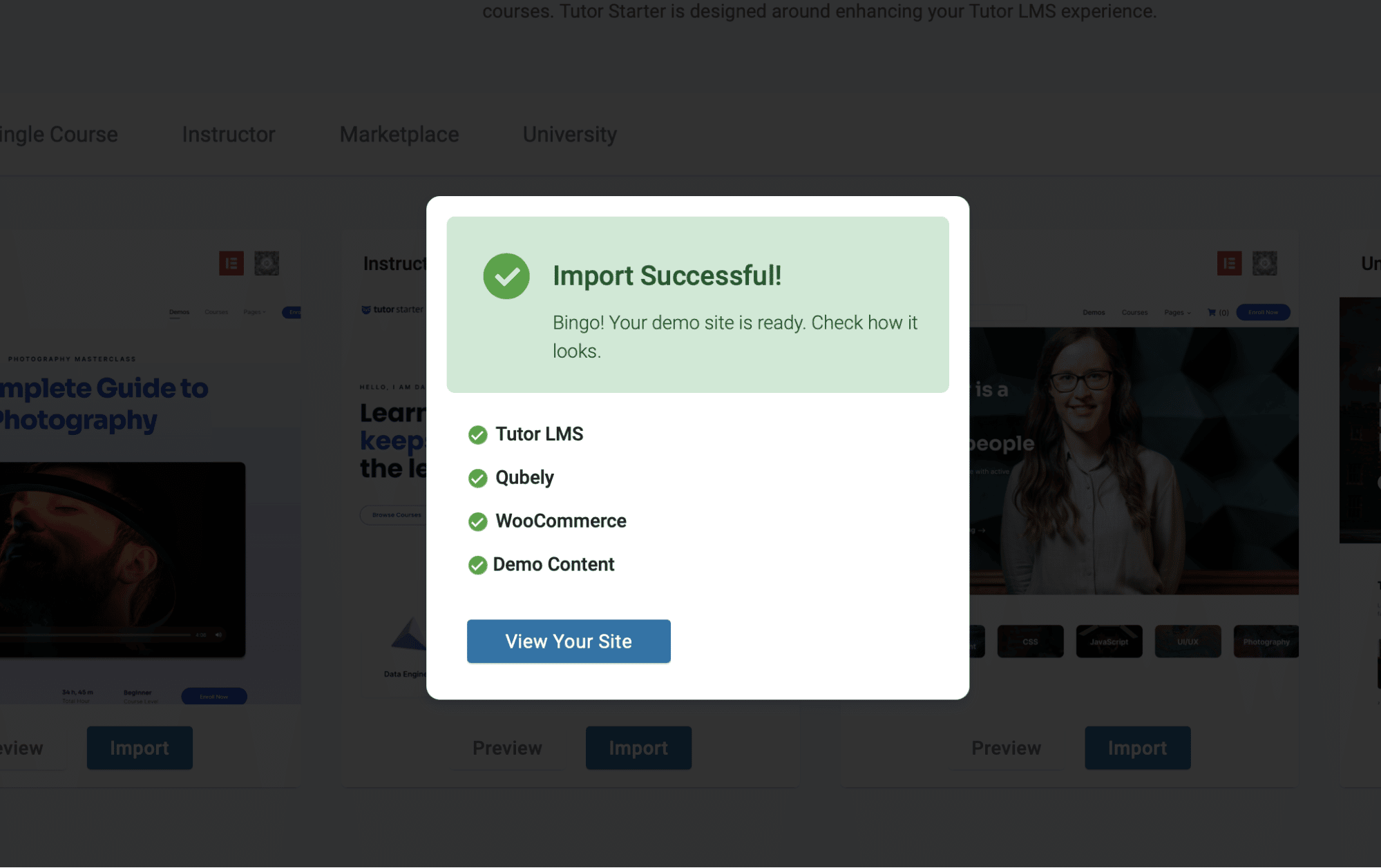
Pour modifier la page, accédez au tableau de bord d'administration de WordPress et sélectionnez Personnaliser votre site . Cela vous amène à la page de personnalisation, où vous pouvez accéder à tous les changements d'arrière-plan, widgets et bien plus encore. Vous pouvez ajouter une touche de design à votre site en modifiant les éléments et les blocs exactement comme vous le souhaitez.
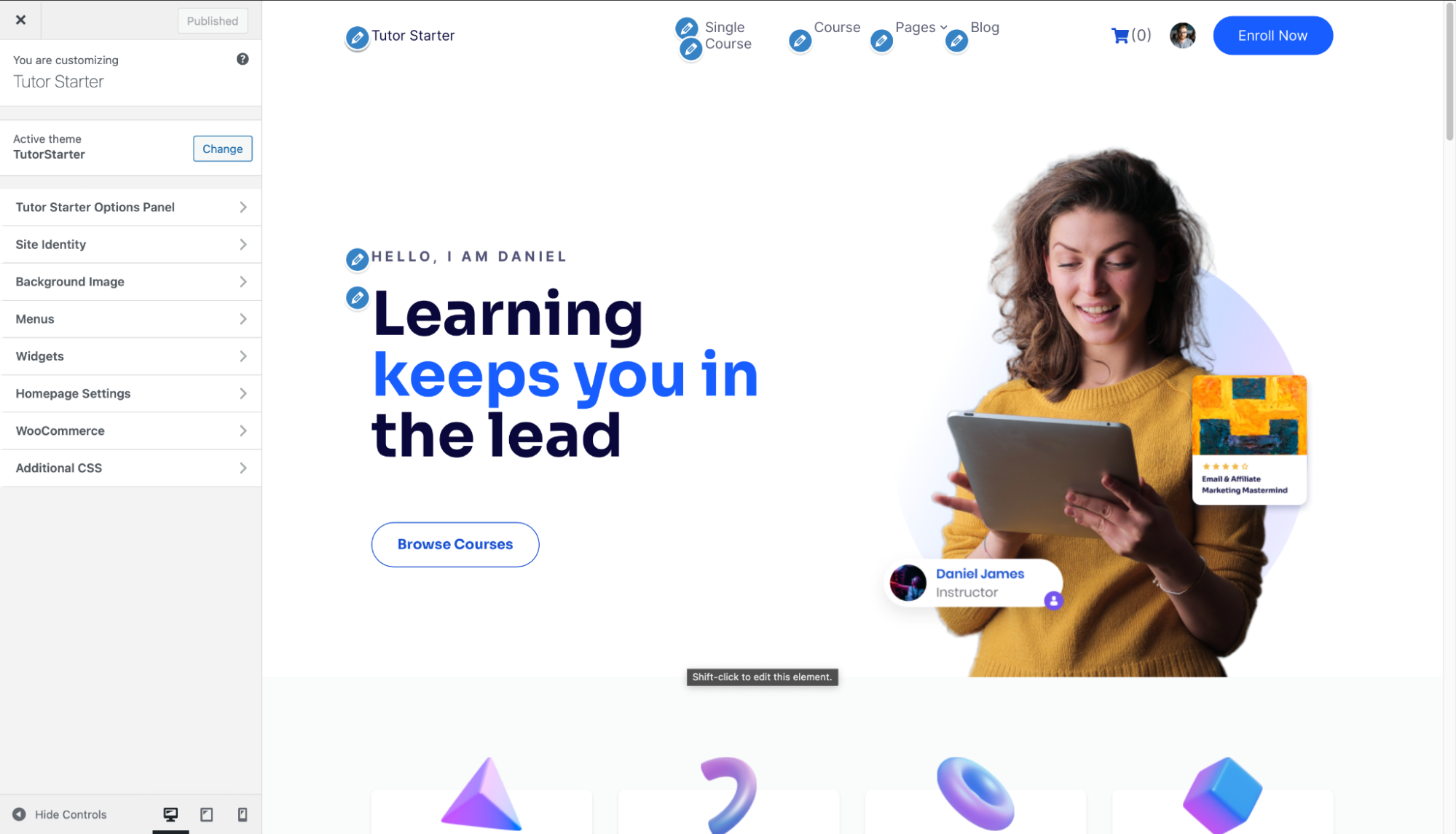
Comment créer des cours eLearning avec Tutor LMS
Maintenant que votre plugin et votre thème sont prêts, il est temps de commencer à créer du contenu pour votre site Web LMS ! Le site de démonstration Tutor Starters vous donne du contenu de démonstration, de sorte que votre site a déjà une certaine substance. Mais voyons comment vous pouvez ajouter, modifier et vendre vos cours au monde entier. Pour configurer vos cours, accédez à WpAdmin > Tutor LMS > Courses.
Dans le menu des cours, sélectionnez Ajouter nouveau pour ajouter un nouveau cours à votre site .
Vous êtes ensuite redirigé vers le générateur de cours Backend. Ici, vous entrez le nom du cours, ajoutez une description du cours, ajoutez une vidéo si vous en avez besoin, et bien plus encore. Ajoutez un titre significatif pour votre cours et une description, afin que les lecteurs comprennent à quoi ils s'inscrivent.
Vous pouvez également définir le nombre d'étudiants pouvant s'inscrire au cours et déterminer un niveau de difficulté pour le contenu de votre cours.
Il existe également une section d'images en vedette que vous pouvez utiliser pour informer les étudiants de l'objet de votre cours.
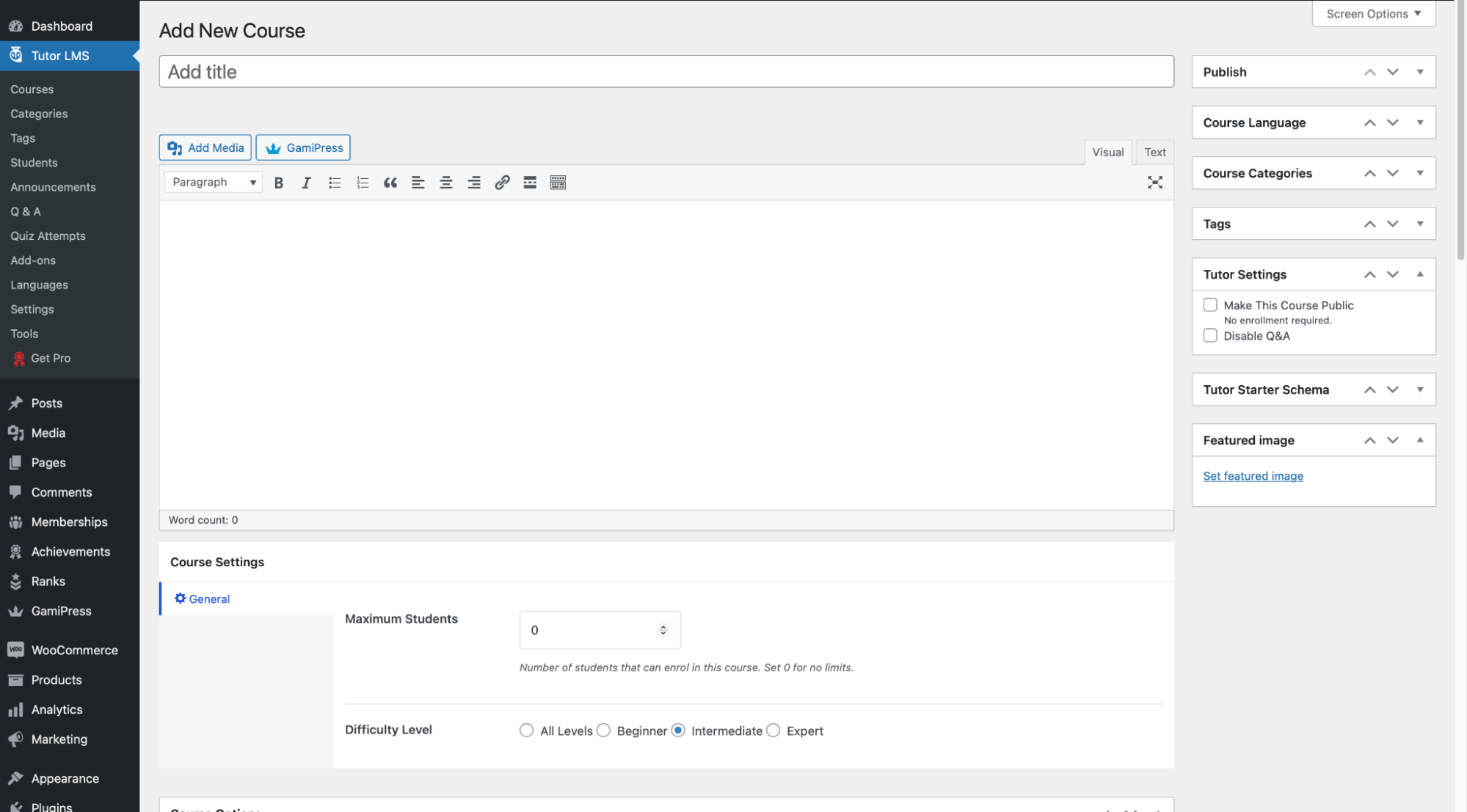
Tutor LMS Pro vous permet d'accéder au générateur de cours Frontend par glisser-déposer à partir duquel vous pouvez créer visuellement des cours en un rien de temps.

Cela a été la configuration minimale du cours, maintenant vous devez lui donner plus de substance. Un cours tourne court si vous n'évaluez pas vos étudiants sur la matière que vous enseignez.
Comment évaluer les étudiants avec des quiz efficaces
Une partie cruciale d'un cours consiste à répondre à des quiz pour évaluer vos étudiants. Les questionnaires sont conçus pour aider les apprenants à se souvenir de ce qu'ils ont déjà appris. Vous devez donc créer des quiz pour à la fois évaluer vos élèves et diversifier vos plans de cours.
Pour la création de quiz, Tutor LMS est livré avec un puissant générateur de quiz. Il vous offre une liberté incroyable avec 10 types de quiz différents et des paramètres détaillés pour personnaliser vos quiz exactement comme vous le souhaitez. Plus particulièrement, vous pouvez définir des limites et des minuteries pour les quiz avec un système de notation automatique. Les étudiants peuvent répondre aux questionnaires à leur convenance et la note s'affiche automatiquement.
La question brûlante devient maintenant, comment commencer ? Commençons.
Étape 1 : Ajouter un nouveau sujet
Pour commencer à créer un quiz, vous devez d'abord ajouter un sujet.
À partir de la page de création de cours, faites défiler un peu pour voir la section Générateur de cours .
À partir de là, appuyez sur Ajouter un nouveau sujet pour créer un nouveau sujet pour votre cours.
Une fois que vous avez fait cela, appuyez sur Ajouter un sujet pour passer à l'étape suivante.
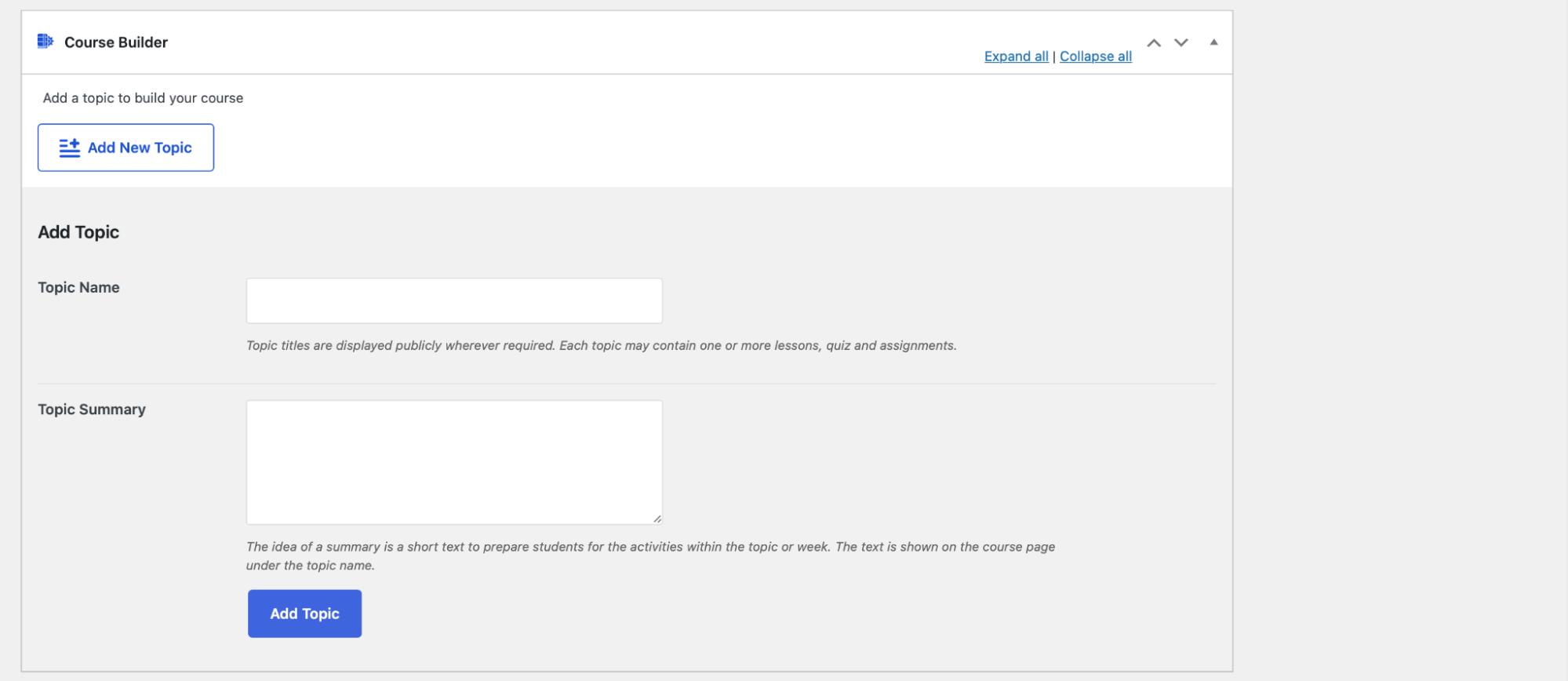
Étape 2 : Création d'une leçon
Une fois qu'un sujet a été créé, vous pouvez maintenant créer un quiz et une leçon.
Pour créer une leçon, cliquez sur le sujet que vous avez créé, et vous verrez maintenant un nouveau bouton Leçon .
Cliquez dessus et vous verrez une fenêtre contextuelle où vous pourrez ajouter les détails de la leçon. Vous pouvez même configurer la leçon avec des vidéos si vous le souhaitez.
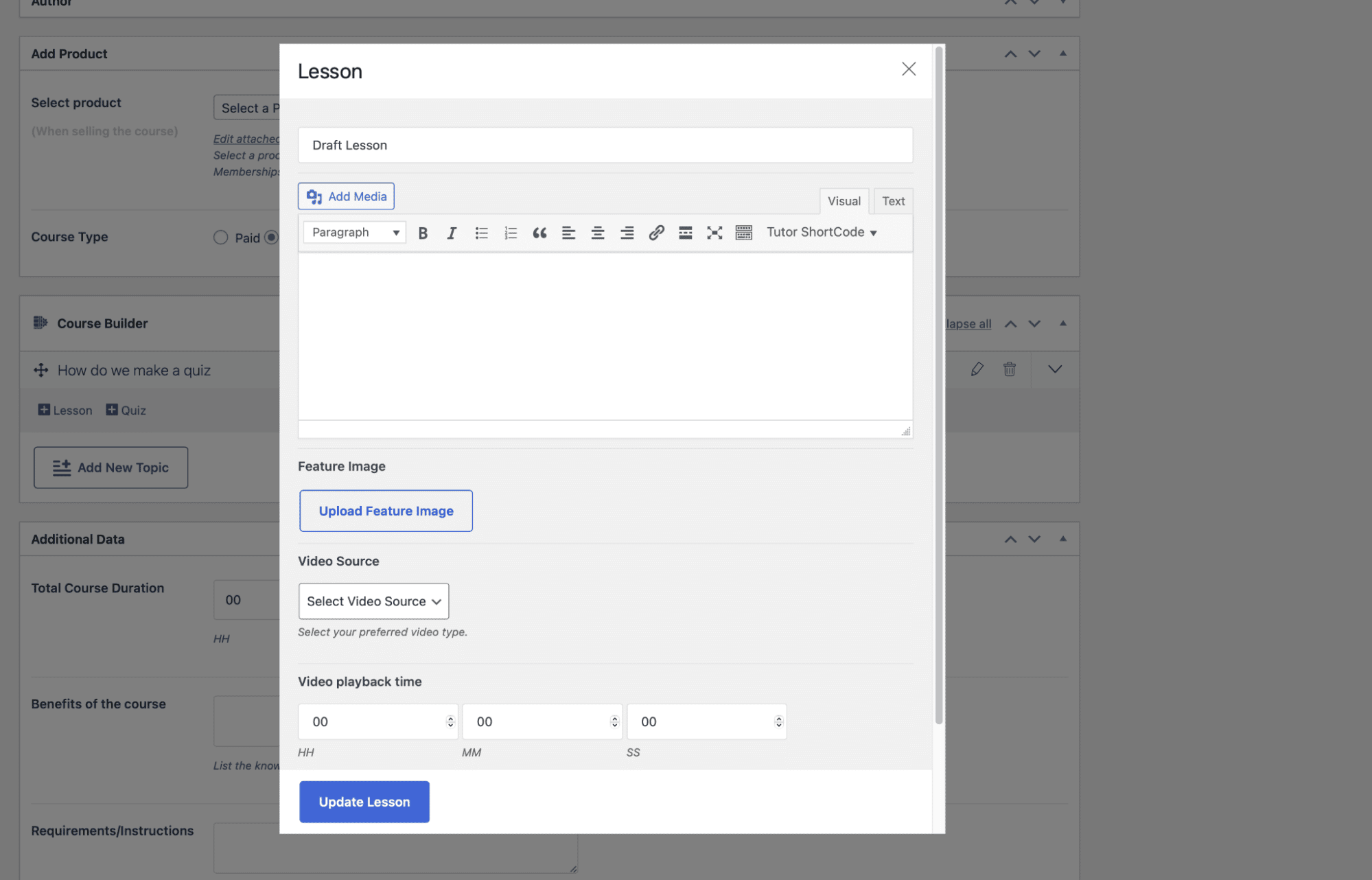
Étape 3 : Création d'un quiz
Une fois la leçon configurée, vous pouvez enfin commencer à créer un quiz. Cliquez sur le sujet auquel vous souhaitez ajouter un quiz, puis cliquez sur le bouton Quiz .
Tout d'abord, vous devez définir un nom et une description (si vous le souhaitez) pour le quiz.

Cliquez sur Enregistrer et suivant pour passer à l'étape suivante.
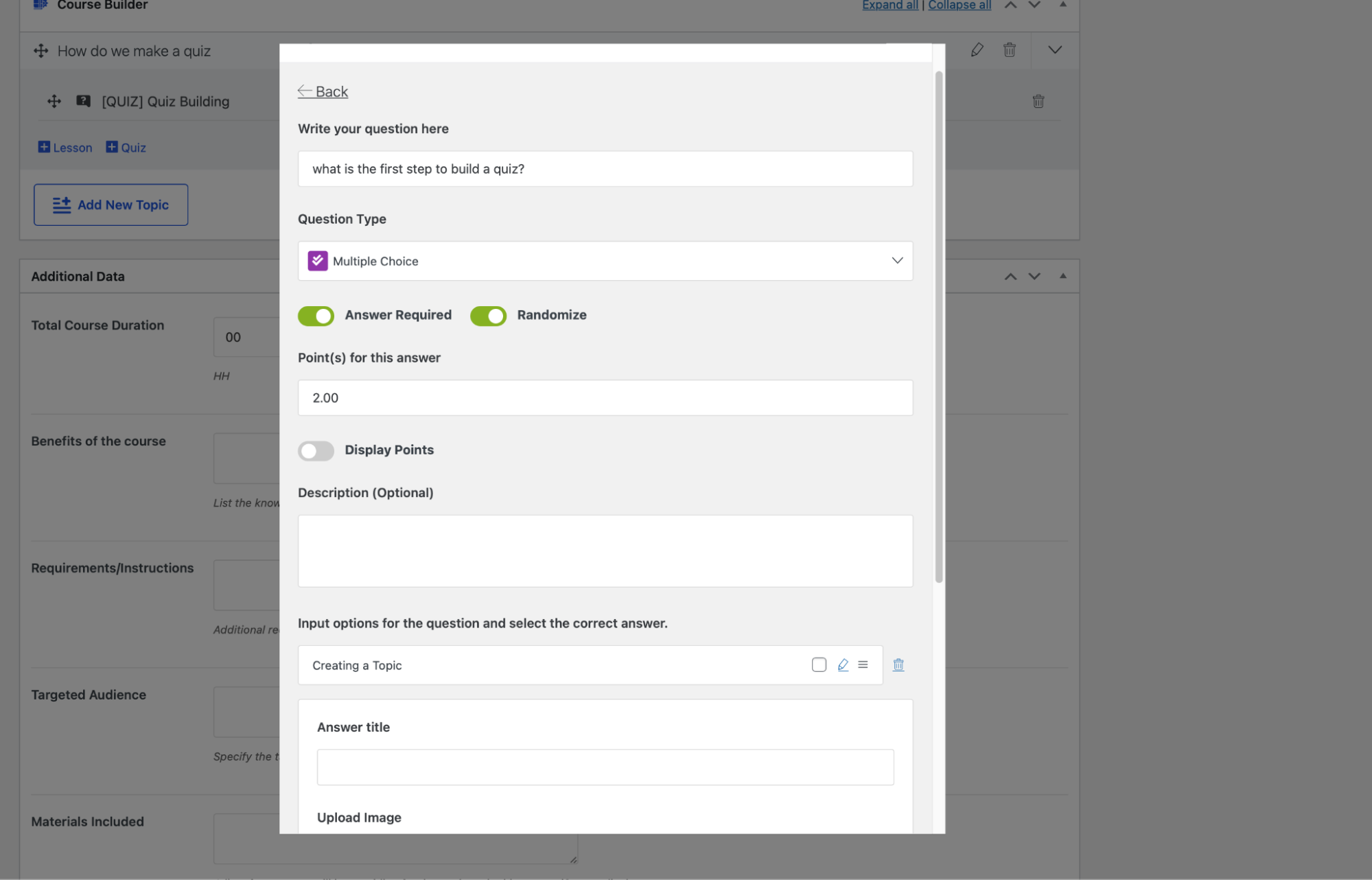
Après la configuration initiale de votre quiz, vous pouvez définir les questions et les notes. Vous pouvez avoir différentes questions avec différentes notes, selon le type de question que vous définissez.
Pour les questions à choix multiples, il existe une option astucieuse Randomiser qui mélange les choix.
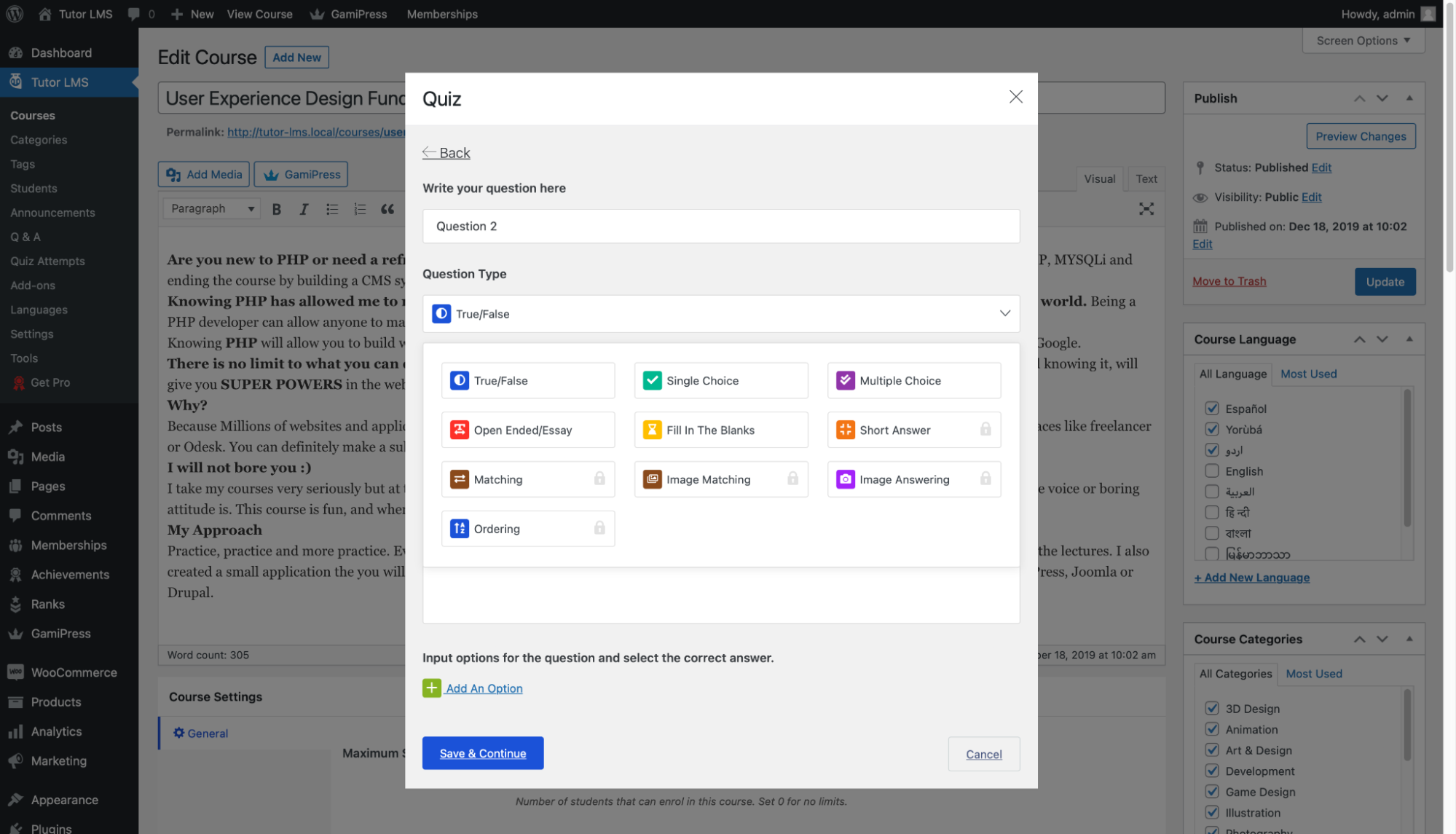
Le créateur de quiz propose également de nombreux autres paramètres supplémentaires pour une personnalisation accrue. N'hésitez pas à jouer avec eux jusqu'à ce que vous soyez complètement satisfait.

Votre cours est maintenant sous tension et prêt à fonctionner.
Comment monétiser votre cours
Vous avez terminé avec la configuration de base de votre cours. Que ce passe t-il après? La configuration est suivie par l'ajout d'options de paiement à votre cours. Vous voulez certainement gagner de l'argent avec votre cours soigneusement créé. Tutor LMS a des intégrations avec des plugins de commerce électronique, tels que Paid Membership Pro et Easy Digital Downloads.
Tutor LMS offre des options de monétisation transparentes, une allocation de revenus et de commissions, et plusieurs passerelles de paiement pour faciliter la vente de cours !
Récompenser les réalisations
Ainsi, une fois que vos élèves ont terminé l'un de vos cours, vous devez leur remettre une récompense. Le but de suivre un cours en ligne est principalement pour l'apprentissage, mais aussi en partie pour la reconnaissance et la reconnaissance. Un excellent moyen d'y parvenir est de récompenser vos étudiants avec un certificat d'achèvement. Quel meilleur outil utiliser que le Tutor LMS Certificate Builder ?
N'oubliez pas que cet outil n'est pas inclus dans la version gratuite et n'est disponible que dans la version pro de Tutor LMS. L'investissement dans la version professionnelle de Tutor LMS vaut la peine, car vous aurez accès au puissant générateur de certificats de Tutor LMS ainsi qu'à de nombreuses autres fonctionnalités avancées.
En savoir plus sur les modules complémentaires Tutor LMS Pro.
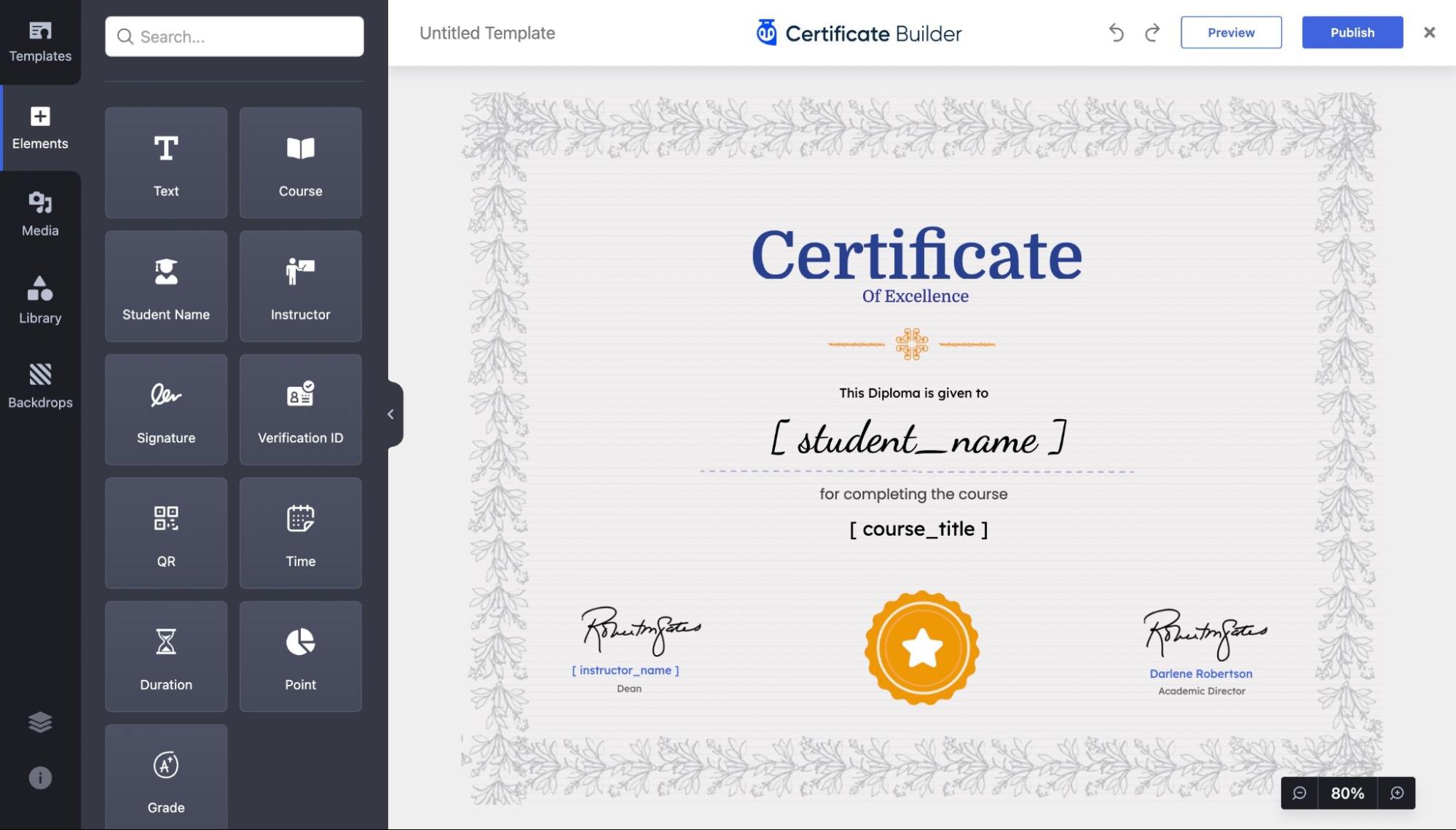
Avec le générateur de certificats, vous pouvez créer, modifier et concevoir des certificats incroyables à partir de zéro pour éblouir vos étudiants à la fin des cours. En savoir plus sur le constructeur de certificats Tutor LMS.
Le besoin de vitesse
Vous avez créé un superbe site de cours eLearning et l'avez rempli de divers cours vastes et vivants. Mais vous remarquez que des clients ou des étudiants se plaignent régulièrement que votre site semble lent à utiliser et à visiter. Cela pourrait être un problème fatal qui pourrait éloigner les visiteurs. Les temps de chargement lents et le chargement maladroit du site découragent les utilisateurs de cliquer sur les liens de votre site. Ils peuvent généralement fermer le site après quelques clics. Alors, comment résolvez-vous ce problème ?
Cela doit être résolu par l'optimisation de la vitesse de la page. L'optimisation de la vitesse des pages est le résultat final qui comporte de nombreux chemins pour vous aider à l'atteindre. L'un des meilleurs moyens d'optimiser la vitesse des pages consiste à utiliser un plugin de mise en cache.
Un plugin de mise en cache stocke les pages HTML statiques de votre site Web sur le serveur. Ainsi, chaque fois qu'un utilisateur visite votre site LMS, le plugin de mise en cache affichera la version beaucoup plus légère et mise en cache de votre site au lieu de charger tout votre site avec tout le Php lourd.
C'est là que la beauté de WordPress brille à nouveau, vous pouvez avoir un merveilleux plugin de mise en cache facile à utiliser et opérationnel en un rien de temps. Les plugins de mise en cache fonctionnent presque comme par magie. Un bon peut vous faciliter la vie sans avoir à vous soucier de rien.
Pour réaliser tout cela, nous suggérons WP Rocket.
WP Rocket a été salué comme le plugin de mise en cache WordPress #1. Bien que le titre le définisse comme un simple plugin de mise en cache, c'est bien plus que cela. WP Rocket effectue 80% du travail d'amélioration des vitesses juste lors de l'installation. Obtenez WP Rocket en fonction du plan qui convient le mieux à votre objectif.
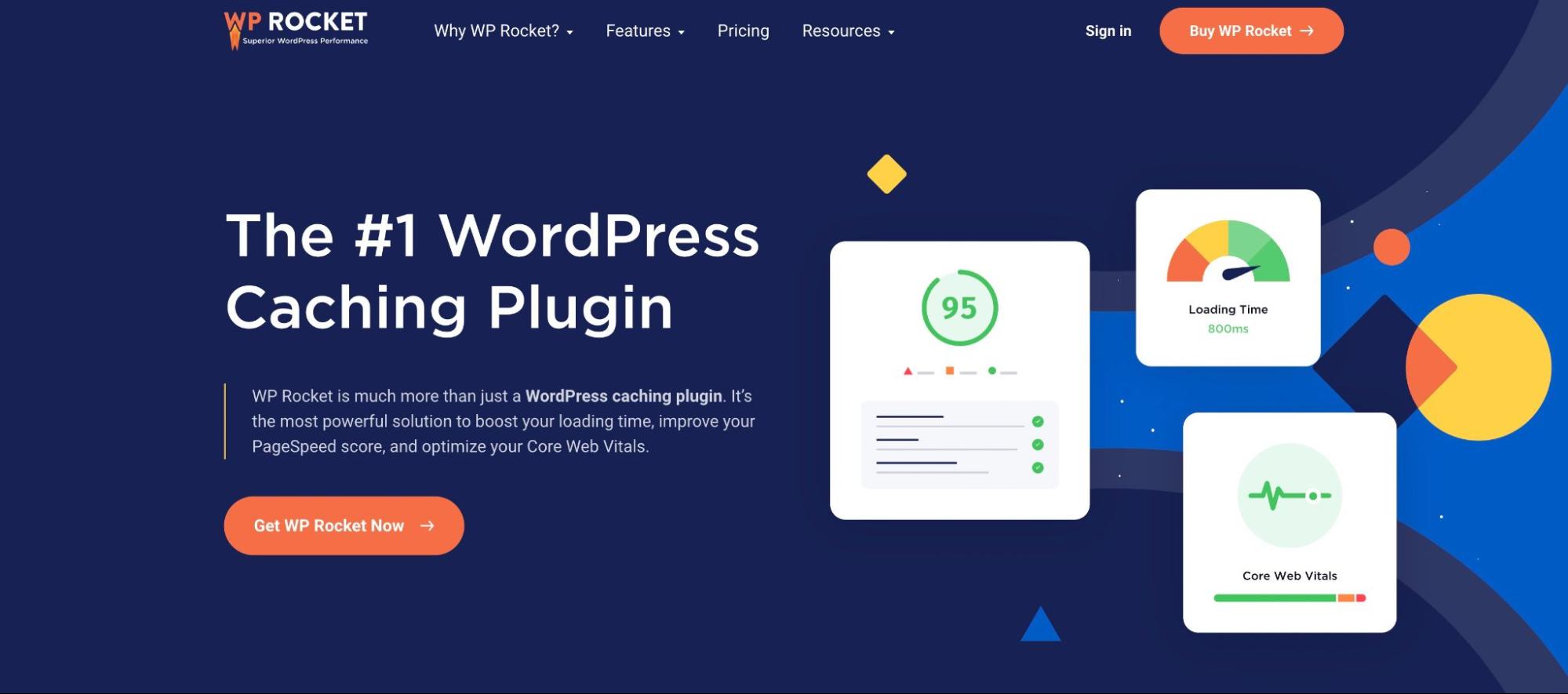
Une fois acheté, installez-le comme n'importe quel autre plugin sur WordPress.
Utiliser WP Rocket
Idéalement, vous souhaitez utiliser un plugin de mise en cache qui rend l'optimisation des performances simple et directe. Comme une large base d'utilisateurs de WordPress se compose de personnes qui ne sont pas aussi férus de technologie, il est très avantageux d'avoir un plugin prêt à l'emploi.
WP Rocket fait exactement cela ! Comme nous l'avons déjà dit, 80% de l'optimisation des performances est effectuée dès que vous l'activez. WP Rocket offre une optimisation des performances clés telles que la mise en cache des pages, la mise en cache du navigateur et la compression GZIP, entre autres, juste après l'activation. Ces options n'apparaissent même pas sur la page des paramètres car elles s'en chargent immédiatement pour vous.
En plus de minimiser les options CSS et JS, WP Rocket offre des fonctionnalités avancées et puissantes telles que Supprimer les CSS inutilisés, charger JavaScript différé et retarder l'exécution de JavaScript. Vous pouvez activer ces fonctionnalités en un seul clic depuis l'onglet Optimisation des fichiers.
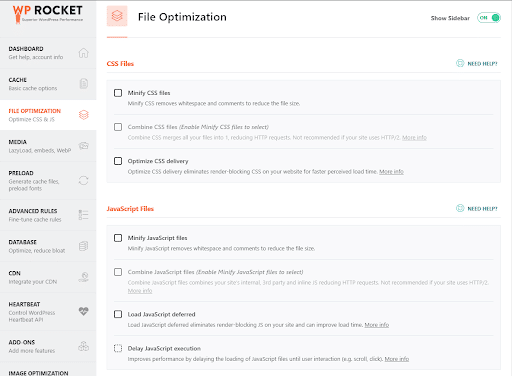
Même dans ce cas, les paramètres ne demandent pas beaucoup d'efforts pour être activés et configurés pour dynamiser votre site. Vous pouvez être sur votre chemin vers un site beaucoup plus rapide en quelques clics.
Bien sûr, vous pouvez apporter de nombreux autres ajustements pour optimiser la vitesse de votre site. Mais nous n'allons pas rentrer dans tous les détails. Un guide plus détaillé pour démarrer avec WP Rocket devrait vous aider si nécessaire.
Emballer
Eh bien, ce fut toute une course. Mais le travail ne s'arrête pas là, ce n'est que le début. La seconde moitié du voyage consiste à commercialiser vos cours auprès des étudiants, en veillant à ce que votre produit atteigne le client souhaité. Idéalement, vous devriez :
- Identifiez vos étudiants cibles
- Annoncez vos cours efficacement pour une portée maximale
- Faites la promotion de votre cours en tant que matériel standard de l'industrie
- Offrir des ventes pour augmenter l'étudiant
- Obtenez du personnel affilié pour promouvoir votre matériel ailleurs
- Et beaucoup plus
Bien que cette liste ne soit certainement pas exhaustive, ces conseils pourraient vous aider à vous lancer dans la commercialisation de votre cours.
Vous vous lancez maintenant dans l'expédition de votre site eLearning armé des incroyables outils que vous avez mis en place.
